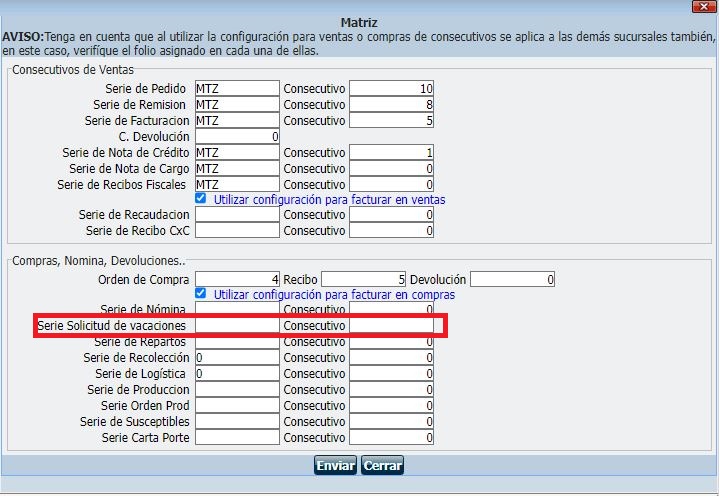En esta sección es posible calcular el pago por vacaciones y la prima vacacional de uno o o todos los empleados de un registro de nómina. Es posible generar el recibo aparte con las vacaciones y la prima vacacional, o incluir el concepto de prima vacacional en la nómina de ese periodo.
Es necesario que los empleados cuenten con:
Entre a Nómina – Vacaciones – Pago de vacaciones.
Seleccione la nómina a la que pertenece el empleado y de clic en ![]() .
.

Ingrese las letras del nombre del empleado y el sistema buscará entre los empleados que tienen un periodo activo generado. Seleccione el empleado.*
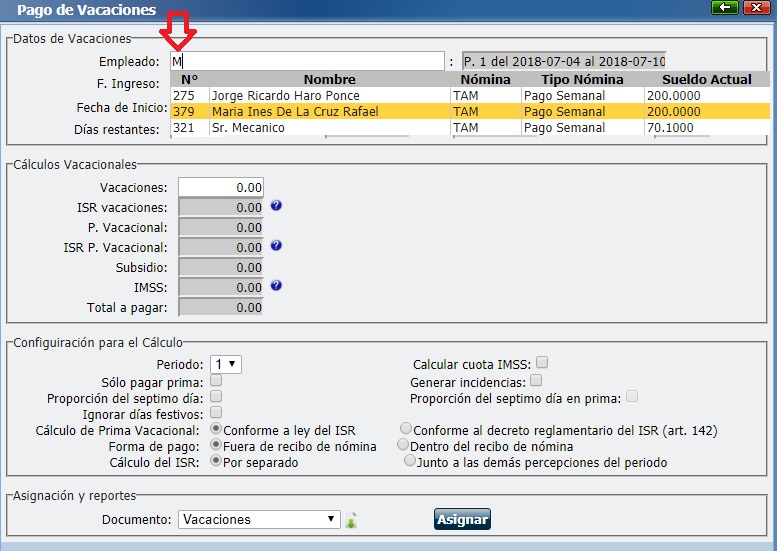
Automáticamente, se cargarán los datos del empleado y la información necesaria para el cálculo de las vacaciones:
Primero, se muestra el periodo activo de ese empleado en el que se pagarán las vacaciones. En la opción Periodo, en la sección de Configuración para el cálculo, puede cambiar el periodo en el que se incluirán las vacaciones.
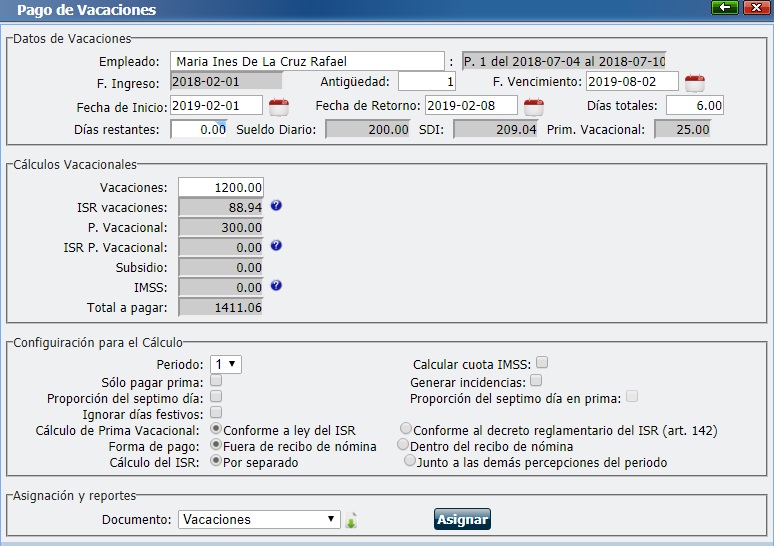
Importante: Las fechas de inicio y fin de las vacaciones deben estar dentro del periodo de nómina que se defina, por eso es importante que asigne el periodo correcto, con las fechas correctas.
F. Ingreso: Es la fecha de ingreso del empleado que se asignó en Administración – Nuestra organización – Recursos humanos – Recursos humanos – Laboral.
Antigüedad: Son los años de antigüedad del empleado, se calcula en base al tiempo pasado desde la fecha de ingreso y la fecha del periodo activo del empleado.
F. de vencimiento: Fecha que indica el vencimiento de las vacaciones. Es editable.
Fecha de inicio: Fecha predeterminada para iniciar las vacaciones de acuerdo a la fecha de ingreso. Es editable para que asigne una fecha de inicio dentro del periodo que seleccionó.
Fecha de fin: Fecha predeterminada para finalizar las vacaciones. Edite la fecha de acuerdo a la fecha de inicio y en casos de que se registren solo unos días de vacaciones y otros quedan pendientes.
Días totales: Son los días de vacaciones de acuerdo a las fechas de inicio y de fin.
Días restantes: Es la diferencia de los días totales que se tomarán de vacaciones y los que define la ley como obligatorios, de acuerdo a la antigüedad. Estos días de vacaciones quedarán pendientes para el empleado.
Sueldo diario: Indica el sueldo diario del empleado.
SDI: Indica el salario diario integrado del empleado.
Prim. Vacacional: Indica la prima vacacional correspondiente al sueldo diario.
Vacaciones: Es el importe correspondiente a las vacaciones.
ISR vacaciones: ISR correspondiente a las vacaciones. Es posible consultar cómo se realiza el cálculo en ![]() .
.
P. Vacacional: Es la prima vacacional correspondiente a todas las vacaciones.
ISR P. Vacacional: ISR correspondiente a la prima vacacional. Es posible consultar cómo se realiza el cálculo en ![]() .
.
Subsidio: Muestra el importe en caso de generarse un subsidio.
IMSS: Si desea calcular y restar la cuota del IMSS de esos días de vacaciones, deberá marcar la opción Calcular cuota IMSS que está en las opciones de la parte inferior. Es posible consultar cómo se realiza el cálculo en ![]() .
.
Total a pagar: Es el total a pagar de vacaciones al empleado.
Periodo: Muestra el periodo activo en el que se incluirán las vacaciones.
Solo pagar prima: Marque si desea considerar las vacaciones como el salario normal y desea generar solo el concepto de prima de vacaciones.
Proporción del séptimo día: Marque para que en el recibo muestre un concepto de séptimo día con la proporción correspondiente de las vacaciones.
Calcular cuota IMSS: Marque cuando desee disminuir el importe de las vacaciones, restándole la cuota del IMSS. En automático generará el cálculo al marcar la opción.
Generar incidencias: Marque si desea aplicar las faltas por vacaciones al empleado, para que se descuenten del salario, a fin de que el recibo de ese periodo no muestre el pago por esos días laborados. Para que aplique esta opción, el empleado debe tener asignado un horario.
Importante: Si indica la opción Solo pagar prima no marque esta opción, pues el salario debe salir en el recibo porque es el importe de las vacaciones.
Proporción del séptimo día en prima: Marque para incluir en la prima vacacional la proporción correspondiente al séptimo día.
Ignorar días festivos: Marque si desea que no se tome encuenta el pago de los días festivos en las vacaciones.
Cálculo de prima vacacional: Marque si desea calcular la prima vacacional Conforme a ley del ISR o Conforme al decreto reglamentario del ISR (art. 142).
Forma de pago: Marque donde desea incluir las vacaciones:
Fuera de recibo de nómina: Para crear un recibo con los conceptos de vacaciones, de forma independiente al recibo de nómina.
Dentro del recibo de nómina: Para incluir los conceptos de vacaciones en el recibo de nómina del periodo.
Cálculo del ISR: Marque una opción para mostrar el cálculo del ISR:
Por separado: Para mostrar dos conceptos: el concepto de ISR del salario y el concepto de ISR de las vacaciones.
Junto a las demás percepciones del periodo: Para mostrar un solo concepto que incluya el ISR del salario y el ISR de las vacaciones.
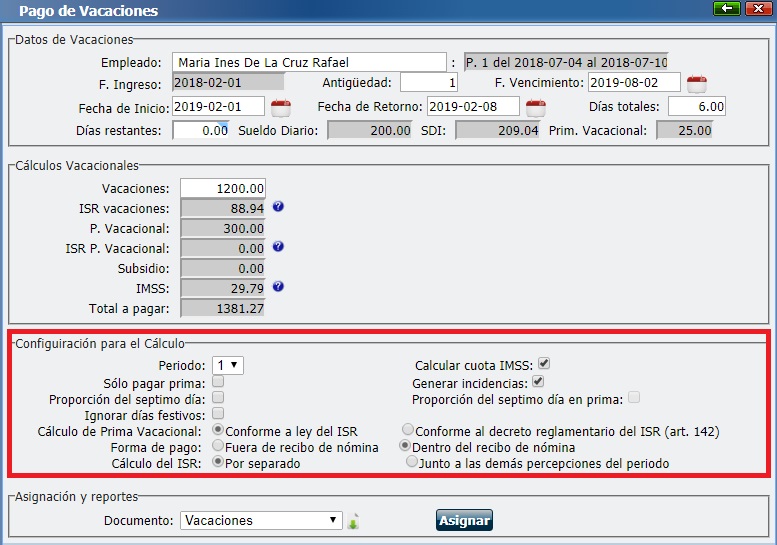
De clic en el botón Asignar para guardar. Se guarda el registro con el estatus Sin pagar y aún es posible realizar cambios en la configuración para el cálculo.

Es posible crear los registros de vacaciones de todos los empleados de un registro de nómina. Para realizar este proceso:
Entre a Nómina – Vacaciones – Pago de vacaciones.
Seleccione la nómina.
De clic en ![]() .
.

Primeramente, revise las siguiente opciones:
Calcular cuota IMSS: Marque si desea disminuir el importe de las vacaciones, restándole la cuota del IMSS. En automático generará el cálculo al marcar la opción.
Solo pagar prima: Marque si desea considerar las vacaciones como el salario normal y desea generar solo el concepto de prima de vacaciones.
Incluir proporción del séptimo día: Marque si desea mostrar un concepto de séptimo día con la proporción correspondiente de las vacaciones.
Enseguida, continúe señalando:
Cálculo de prima vacacional: Marque si desea calcular la prima vacacional Conforme a ley del ISR o Conforme al decreto reglamentario del ISR (art. 142).
Forma de pago: Marque donde desea incluir las vacaciones:
Fuera de recibo de nómina: Para crear un recibo con los conceptos de vacaciones, de forma independiente al recibo de nómina.
Dentro del recibo de nómina: Para incluir los conceptos de vacaciones en el recibo de nómina del periodo.
Cálculo del ISR: Marque una opción para mostrar el cálculo del ISR:
Por separado: Para mostrar dos conceptos: el concepto de ISR del salario y el concepto de ISR de las vacaciones.
Junto a las demás percepciones del periodo: Para mostrar un solo concepto que incluya el ISR del salario y el ISR de las vacaciones.
De clic en Generar.
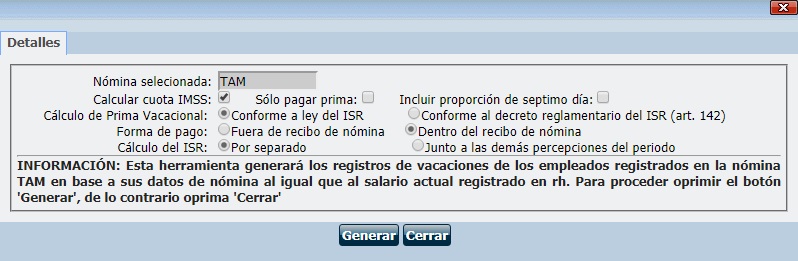
En automático se generarán los registros de vacaciones de los empleados, el siguiente paso es que puede editar los registros y/o autorizar las vacaciones que desee pagar.

Cuando realice cambios en la configuración para el cálculo debe dar clic en el botón Actualizar para que se actualicen los campos con la información.
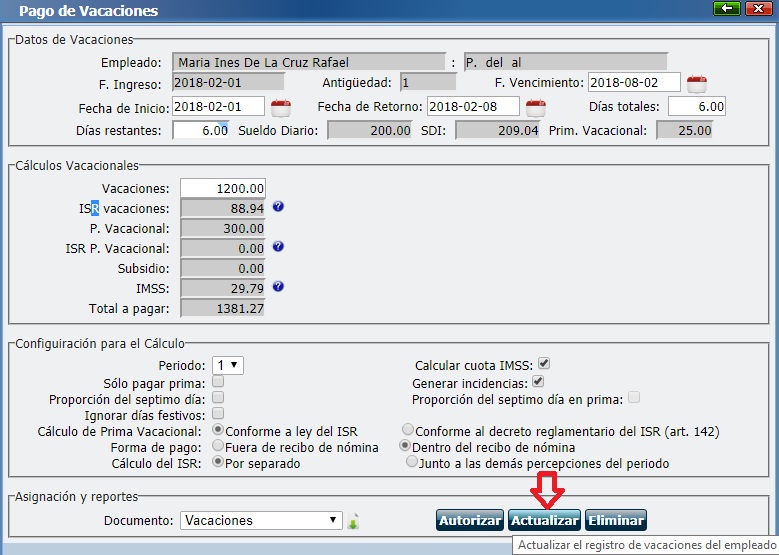
Para ver el documento de las vacaciones de clic en el campo de Documento, seleccione Vacaciones y de clic en ![]() .
.
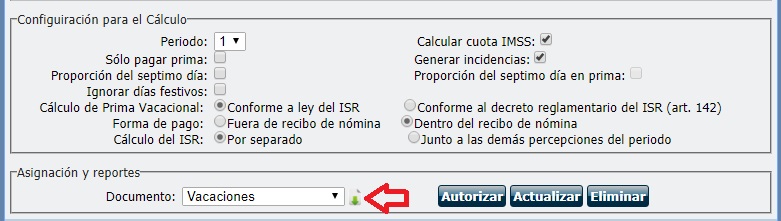
Este documento no tiene validez fiscal, es un documento útil para predeterminar cómo será el recibo de nómina que incluirá las vacaciones.
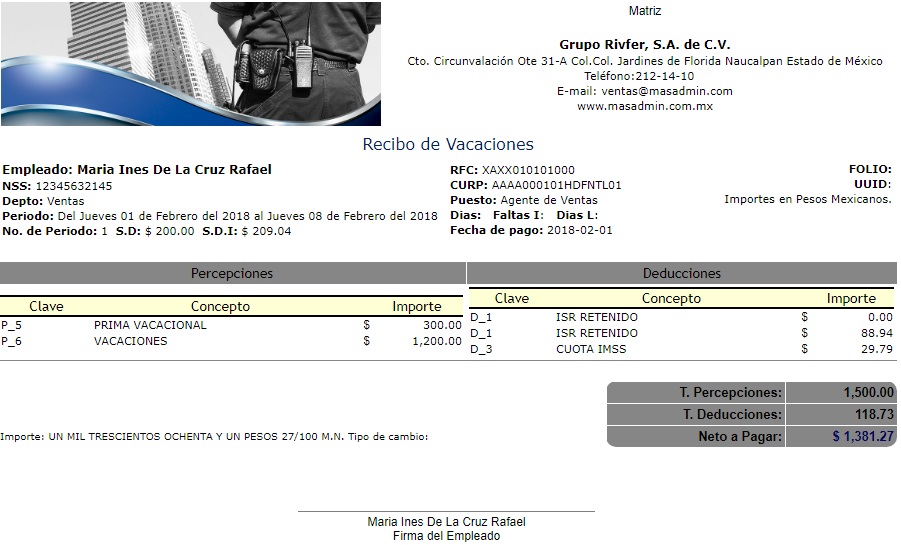
Cuando desee cerrar la edición del registro de vacaciones, de clic en Autorizar.
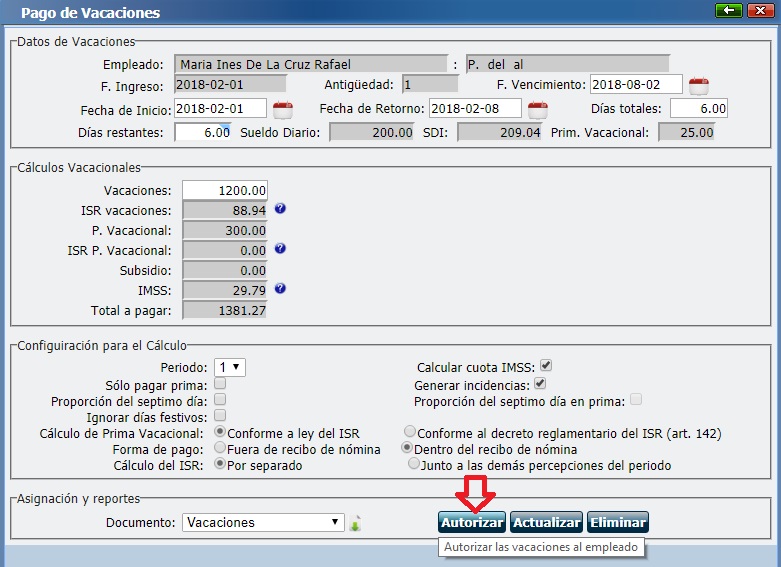
Le mostrará una ventana de confirmación, advirtiendo que una vez autorizado el registro, ya no es posible realizar cambios en el empleado del registro. De clic en Aceptar.
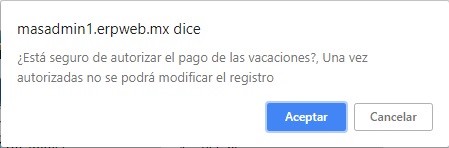
El estatus de la operación cambiara a autorizada. Mostrará la ventana de confirmación. De clic en Aceptar.
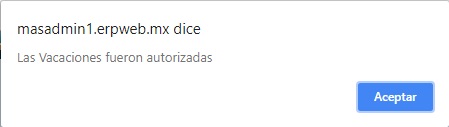
Antes de generar el recibo de vacaciones, es posible eliminar el registro de vacaciones, por medio del botón Eliminar.
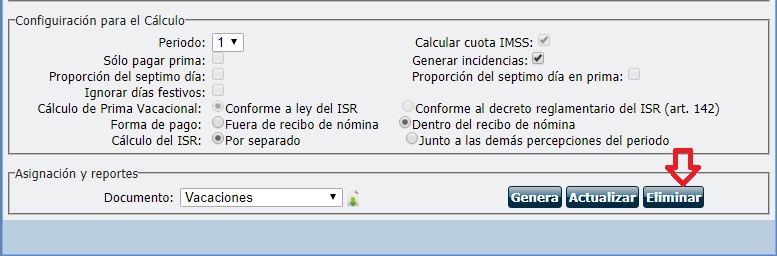
Al dar clic mostrará la ventana confirmar que desea eliminar el registro. De clic en Aceptar.
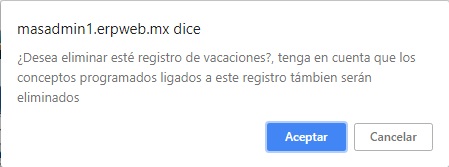
Después de autorizado, debe generar el recibo de acuerdo a la forma de pago que tiene seleccionado: fuera del recibo de nómina o dentro del recibo de nómina. Solo es posible de una forma, debe elegir la adecuada de acuerdo a su empresa.
Puede cambiar la forma de pago que eligió y dar clic en Actualizar para que le muestre el siguiente paso. También puede cambiar la forma de mostrar el cálculo del ISR.
1. Si definió la forma de pago Fuera del recibo de nómina, verá los botones Pagar y S.
S: Para definir las especificaciones de pago necesarias para crear el recibo de nómina independiente.
Pagar: Es para generar y timbrar el recibo de nómina independiente, en este momento se generan las incidencias.
2. Si se seleccionó la forma de pago Dentro del recibo mostrará el botón Genera.
Genera: Es para incluir los conceptos de vacaciones dentro del periodo de nómina.
Mostrará la ventana de confirmación de clic en Aceptar.
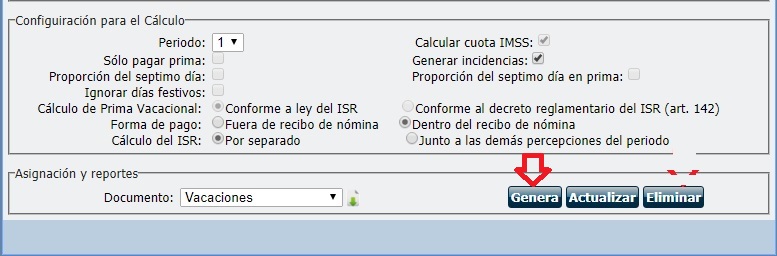
Entre a Nómina – Nómina – Periodos de nómina.
Seleccione la nómina y el periodo, active el periodo si no está activado.
Seleccione el empleado con las vacaciones.
De clic en Calcular nómina.
Mostrarán los conceptos correspondientes a las vacaciones y los cálculos.
Para Activar el módulo acceda a Herramientas - Configuración General- Sección ERP - "Activar solicitud de vacaciones"
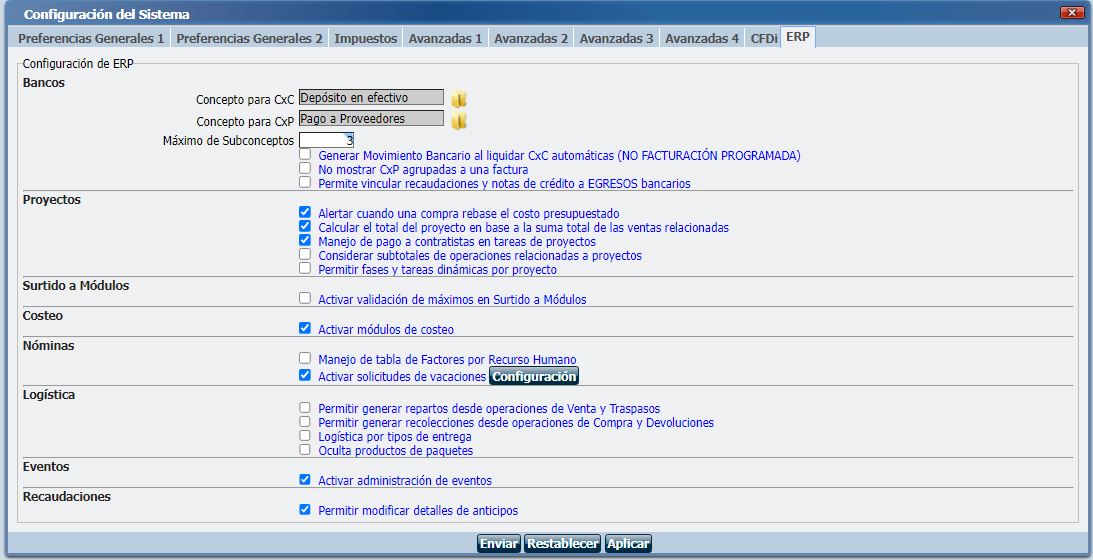
En el botón "Configuración" puede seleccionar al responsable de las solicitudes de vacaciones. Las notificaciones se emiten del correo electrónico del responsable
En Perfiles - Avanzadas 3 - Nómina puede activar los permisos correspondientes para el acceso al módulo, autorizar y solicitar vacaciones.

Los perfiles con permiso de solicitar vacaciones se les muestra la sección "Vacaciones"en el módulo "Mi cuenta". Desde aqui pueden generar nuevas solicitudes y consultar su estatus.
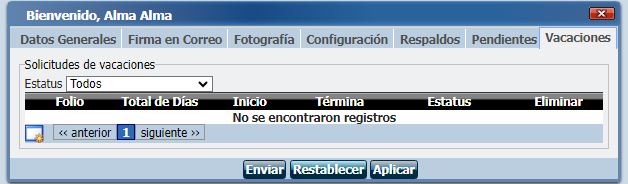
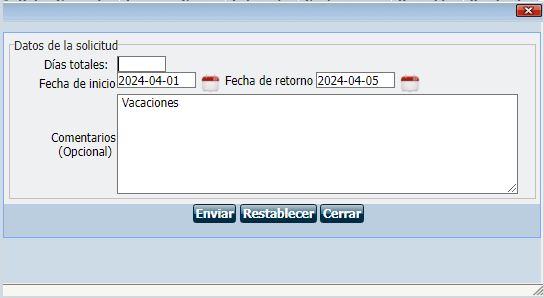
Los perfiles con permiso de autorizar solicitudes tienen acceso al módulo "Solicitudes de vacaciones" que se encuentra en Nómina - Vacaciones - "Solicitudes de vacaciones".
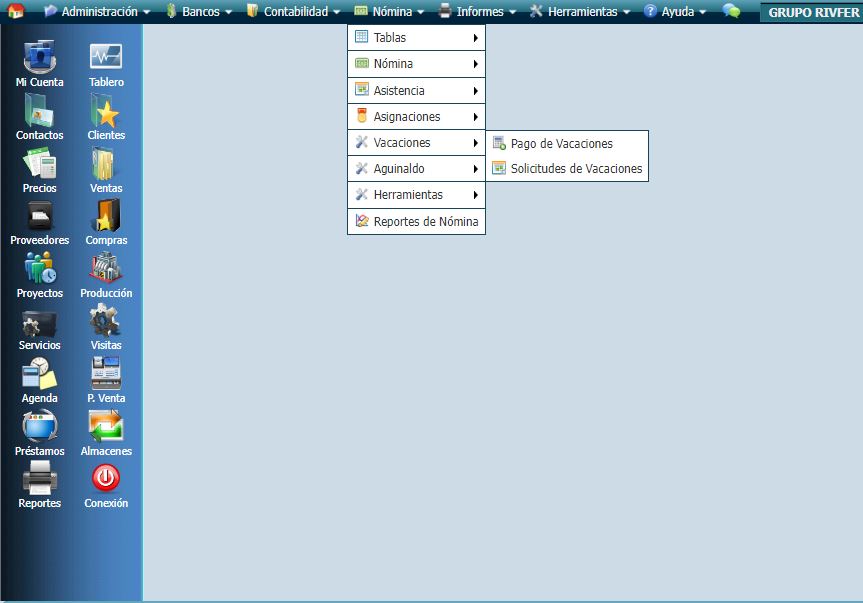
En este se observa la lista de solicitudes y les pueden dar seguimiento. Aqui se "Procesan" (Asignar un folio) y posteriormente se Autorizan o Rechazan

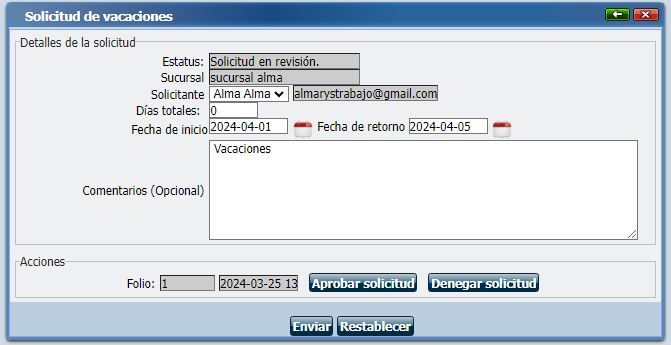
Nota: En "Configurar consecutivos" tanto de la empresa como por sucursal se agregan opciones de consecutivos y series para asignar Folio a las solicitudes de vacaciones.